
Od miesięcy szukałem ustawień wstępnych, które działałyby w większości aplikacji, których używam do edycji moich filmów i zdjęć, ale nie mogłem ich znaleźć. Tak było, dopóki nie odkryłem Lutify.me i jego LUT zgodnych z Capture One i Lightroom.
Kiedy natknąłem się na Lutify.me, wydawało się to zbyt piękne, aby mogło być prawdziwe:LUT, który działa zarówno z Capture One, jak i Lightroom, ale także jak każdy inny LUT z większością edytorów wideo i Photoshopem. Oznaczało to, że będę mógł kolorować zdjęcia w taki sam sposób, jak robię filmy. Możliwość dostępu do tych samych ustawień wstępnych bez względu na aplikację, z którą pracuję, jest fantastyczna. To mniej do zapamiętania i łatwiejsze spójne tonowanie kolorów. Ale czy to działa w ten sposób i czy presety są tak dobre? Próbowałem profesjonalnego pakietu Lutify.me w ciągu ostatniego miesiąca i oto moje odczucia na ten temat.
Czym różni się od innych ustawień wstępnych?
Nie jestem pewien, czy wywoływanie ustawień wstępnych Lutify.me LUTs jest poprawne. Pod pewnymi względami tak jest, ponieważ stosuje wstępnie zapisane ustawienia i gradację kolorów do obrazów lub sekwencji, ale jednocześnie ustawienia wstępne, w tym przypadku, są naprawdę LUTami zgodnymi z Lightroom i Capture One.
Różnica jest subtelna, ale ma swoje znaczenie. Predefiniowane ustawienia Lutify.me w Capture One i Lightroom nie poruszają się po suwakach. Zamiast tego będziesz musiał zmienić profil kolorów swojego pliku, aby zobaczyć, jak LUT są stosowane do twojego obrazu. W Capture One opiera się na ustawieniach wstępnych, aby zmienić profil ICC, podczas gdy w Lightroom wydaje się to nieco bardziej nudne i wymaga użycia soft proofingu w celu zmiany profilu kolorów.
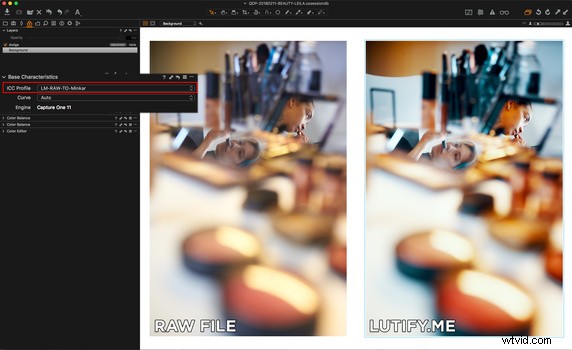
Ta metoda ma zarówno ogromną zaletę, jak i znaczną niedogodność. Zacznijmy od zła. Dzięki Capture One 11 mogę zmienić nieprzezroczystość moich ustawień wstępnych po nałożeniu na warstwę. Jednak profil ICC jest stosowany do samego obrazu, nie można go używać na warstwie, a zatem nie można zmienić nieprzezroczystości ustawień wstępnych Lutify.me. To samo dotyczy Lightroom, nawet jeśli polegasz na ustawieniach wstępnych, aby zmienić krycie ustawienia wstępnego. Ale zaletą jest to, że żaden suwak nie jest dotykany, dzięki czemu masz czyste płótno z już piękną gradacją kolorów i kontrastem zastosowanym do pracy. Jedyną dostępną obecnie alternatywą jest użycie profili ICC 25%, 50% i 75% oferowanych przez Lutify.me dla Capture One, aby uzyskać większą kontrolę. Ale nie jest dostępny dla Lightroom i nie zapewnia takiej kontroli, jak warstwy.
Co to zmieniło w mojej pracy?
Retuszując głównie prace związane z urodą i modą, nie używałem tych ustawień na co dzień, ponieważ chcę zachować kontrolę nad wszystkim podczas edycji tych gatunków. Nie chodzi o to, że ustawienia wstępne nie sprawdziłyby się w przypadku urody lub mody, ale po prostu uważam je za dość drastyczne, jeśli chodzi o gradację kolorów, i trudno jest zachować naturalnie wyglądające kolory, tak jak tego potrzebuję. Dlatego żałuję, że nie możemy zmienić przezroczystości lub zmienić tylko kolory, pozostawiając jasność samą w Capture One i Lightroom. Ale to nie koniec, nie korzystałem z presetów i nie poleciłbym ich. Wręcz przeciwnie, są oszałamiające i wielokrotnie przyspieszały moją pracę.


Używałem ich do kolorowania moich filmów, odkąd je otrzymałem i są absolutnie idealne do tej pracy. Tablice LUT są dostarczane z konwersją logów Rec709 i DCI P3 dla najpopularniejszych profili (Alexa, Canon Log, DJI D-Log, Fuji F-Log, Panasonic Cine-D, Sony S-Log itp.), LUT dostosowane do RED IPP2, Pliki wyglądu Arri i wersja Panasonic .vlt wszystkich tabel LUT. Ale to nie jedyny użytek, jaki z nich zrobiłem. Podczas edycji zdjęć zza kulis w sieciach społecznościowych uważam, że są fantastyczne, ponieważ pozwalają mi uzyskać silną gradację kolorów i wygląd bez utraty czasu. Jedno kliknięcie i gotowe. W przypadku portretów w plenerze, a nawet portretów studyjnych, gdy dokładność kolorów nie jest kluczowa, ale nadają obrazowi nastrój, robią cuda.

Ostatnią rzeczą, którą kocham w LUT, jest edycja w Photoshopie. Możesz ich używać tylko do celów gradacji kolorów lub dostrajania jasności, bawiąc się trybem mieszania warstwy LUT (odcień, nasycenie, kolor lub jasność), a tym samym dostosuj, jaki wpływ będzie to miało na obraz.
Czy ustawienia wstępne wyglądają dobrze?
Wyglądają fantastycznie. Użyłem głównie wyglądu cine, a także pakietów pomarańczowych i cyjan, ale te inne też są świetne. Trudno powiedzieć na pewno, że każdy z LUT daje piękne wyniki, ponieważ w ramach subskrypcji Professional dostępnych jest ponad 200 ustawień wstępnych. Nawet opcja Standard oferuje 60 LUT. Pamiętaj jednak, że tylko pakiet Professional jest kompatybilny z Lightroom i Capture One.
Ceny
Pakiet Professional kosztuje 59 USD i zapewnia dostęp do 204 LUT, zgodność z Lightroom i Capture One, priorytetowe wsparcie i aktualizacje, pakiet ziarna filmowego zgodny z obrazami 4K i 50-megapikselowymi, LUT dostosowane do RED IPP2 oraz unikalne filmy inspirowane filmami opakowanie LUT. Jest to jednorazowa opłata, ale jeśli chcesz mieć dostęp do ciągłego wsparcia i aktualizacji, możesz zapłacić niewielką cenę 19,90 USD rocznie.
Dwa pozostałe pakiety są tańsze, 39 USD za Standard i 29 USD za Podstawowy, ale nie obsługują Capture One i Lightroom i zawierają mniej LUT (60 za Standard i 30 za Podstawowy).
Co mi się podobało
- Pięknie wykonane LUT
- Łatwy w użyciu w Capture One
- Niedrogie dla liczby dostępnych ustawień wstępnych
- Może być używany do filmów i zdjęć
- Duża liczba LUT
- Dostępna subskrypcja na ciągłe aktualizacje i wsparcie
- Opakowanie ziarna folii dołączone do każdego opakowania
- Podgląd plików dostępnych w celu uzyskania podglądu każdego efektu LUT
Co można poprawić
- Niezgodny z warstwami w Capture One
- Wymaga soft proofingu w Lightroomie
Wniosek
Niezależnie od tego, czy jesteś fotografem, który szuka sposobu, aby nadać swoim zdjęciom bardziej kinowy wygląd za pomocą programu Photoshop, Lightroom lub Capture One, czy też jesteś filmowcem poszukującym LUT, które są pięknie wykonane do oceny Twoich filmów, Lutify.me jest zdecydowanie najlepszym opcja do rozważenia. Oferują mały bezpłatny pakiet, dzięki czemu możesz sam spróbować i zdecydować, czy inwestycja jest tego warta, a jeśli chcesz znaleźć więcej przykładów obrazów ocenionych za pomocą Lutify.me LUTS, odwiedź ich stronę internetową.
